Prøv en programvareversjon av berøringslinjen på hvilken som helst Mac med Touché

Nysgjerrig om den nye MacBook Proens berøringslinje, men ikke sikker på om det er verdt å betale ekstra for? Touché, en gratis Mac-app, gir deg mulighet til å forhåndsvise hvordan Apples berøringsskjerm erstatning for toppraden av nøkler fungerer, og den kjører på hvilken som helst Mac som kjører den nyeste versjonen av macOS Sierra.
Denne appen er ikke praktisk for dag-til- Dagens bruk av datamaskiner: Det er bare berøringslinjegrensesnittet i et flytende vindu. Men hvis du er nysgjerrig på hvordan berøringslinjen vil fungere, er dette det nærmeste du kan få til en praktisk prøve uten å kjøpe en helt ny MacBook Pro. Slik gjør du det, og noen ting vi lærte mens du lekte med den.
Bruke Touché til å simulere berøringslinjen
Du kan laste ned Touché her. For å installere det, slett du enkelt av programmet og dra det til mappen Programmer. Du trenger macOS 10.12.1 for at dette programmet skal fungere. Hvis programmet ikke virker, må du laste ned den nyeste versjonen av macOS her og installere den.
Start Touchè, og du vil se et overleggsvindu.
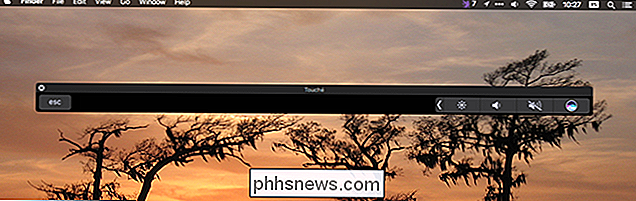
Dette vinduet simulerer en berøringslinje, og du kan bruke musen din skal samhandle med den. For eksempel, trykk på pilen til venstre for lysstyrkeikonet, og du vil se et oppsett som ligner på de fysiske nøklene på de fleste MacBook-modeller.

Du kan stille inn noen preferanser for Touché. Når applikasjonen først åpnes, klikker du på Touché i menylinjen, og deretter klikker du på Innstillinger.
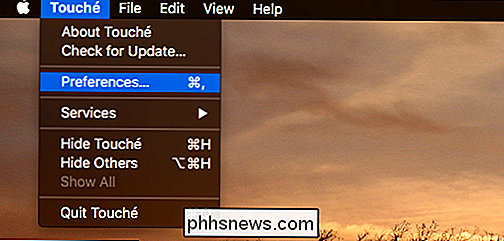
Herfra kan du stille inn noen få hurtigtastene.
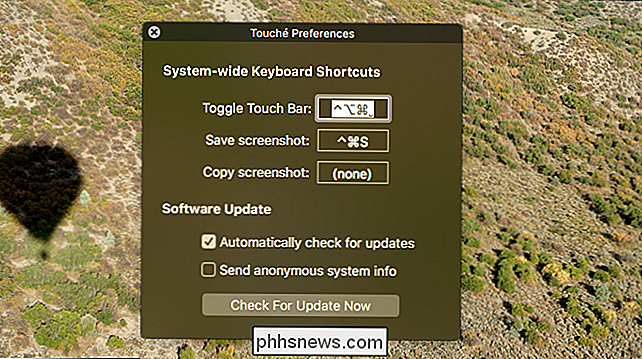
Jeg anbefaler å legge til en snarvei for "Toggle Touch Bar", slik at du raskt kan tilgang og skjul programmet mens du bruker datamaskinen.
Slik fungerer berøringslinjen: Noen eksempler
Nå som du har en virtuell berøringslinje, kan du bruke Macen din og se hva den har å tilby. Veldig få tredjepartsverktøy støtter denne funksjonen ennå, men de fleste av Apples egne applikasjoner gjør det.
For eksempel: Jeg la merke til, mens du surfer på Safari, at det er en rekke skjermbilder som representerer alle dine åpne faner.
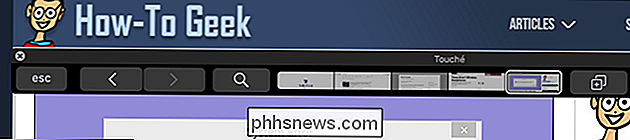
Trykk på dem for å bytte faner.
Mens du redigerer et dokument i Sider, har berøringsfeltet noen grunnleggende formateringsalternativer.
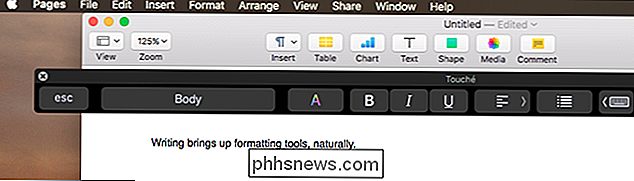
Du kan også se forslag til tekst som ligner tastaturet i iOS. For eksempel, begynn å skrive "tomat" og du vil se en anbefaling for tomatemoji.
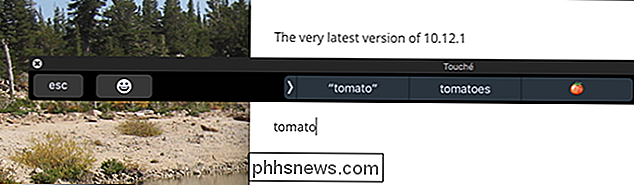
En ting jeg har lagt merke til: Når du bruker Terminal, gir berøringslinjen deg en rask "man" -knapp for en kommando du kjører. Trykk på det og du vil se mannens side for det aktuelle programmet.
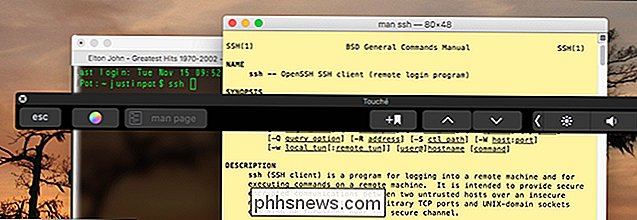
RELATED: Slik får du Mac-nøkkelen din tilbake ved å fjerne Caps Lock
Terminalbrukere kommer fortsatt til å savne den fysiske escape-nøkkelen , men dø-hards kan omkjøre caps lås for å unnslippe.
Denne appen gir deg en rask prøveversjon av berøringslinjen uten behov for ny maskinvare. Hvis du kan tenke deg å bruke disse funksjonene regelmessig, bør du vurdere å oppgradere MacBook til en med en berøringslinje. Men hvis du finner deg selv å foretrekke de fysiske nøklene, vet du nå ikke å betale ekstra for denne funksjonen. I hvert fall ikke for nå: vi er sikre på at Apple har flere planer for denne andre skjermen, så hold deg oppdatert.

Slik bruker du Mac-menylinjen din uten å berøre musen din
Hvis du er som meg, forsøker du å unngå å bruke musen når det er mulig. Ingenting mot musen, det er bare at du beveger fingrene dine fra tastene, har en tendens til å senke tingene ned. På macOS, føles menylinjen som en hastighetsstopp, noe som tvinger deg til å hente musen og bla gjennom en meny hvis du ikke kjenner en bestemt hurtigtast.

Slik oppgraderer du til et nytt PC-tilfelle
Så du har funnet et søtt nytt tilfelle for din PC, full av lysdioder og vifter og akrylvinduer overalt. Nå har du nettopp fått all tarm fra din nåværende PC inne i den. Slik er det. Vær advart, dette er en involvert prosess: du må gå gjennom mer eller mindre alle trinnene for å bygge en ny PC fra grunnen, med den ekstra ulempen ved å måtte demontere en annen først.



